windows10控制面板打不开 Win10系统控制面板打不开的解决方法
更新时间:2023-10-12 12:07:22作者:xiaoliu
windows10控制面板打不开,在日常使用Windows10系统时,有时我们可能会遇到无法打开控制面板的情况,控制面板作为Windows系统的重要组成部分,其功能是非常强大且必不可少的。当我们发现控制面板打不开时,往往会感到困惑和烦恼。面对这种问题,我们应该如何解决呢?本文将为大家介绍一些解决方法,帮助大家迅速解决Windows10系统控制面板打不开的困扰。
操作方法:
1.在Windows10桌面,右键点击桌面左下角的开始按钮。在弹出的菜单中选择“运行”菜单项。
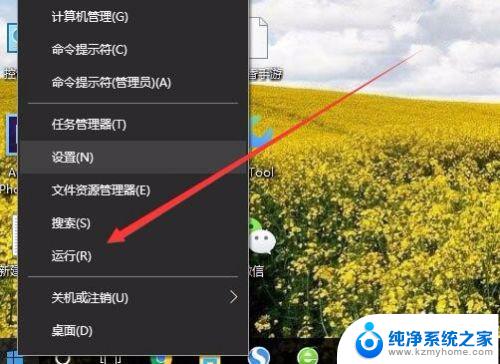
2.在打开的Windows10运行窗口中,输入命令gpedit.msc,然后点击确定按钮。
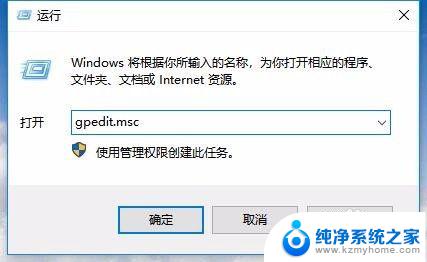
3.这时会打开本地组策略编辑器窗口,在窗口左侧依次点击“用户配置/管理模板/控制面板”菜单项。
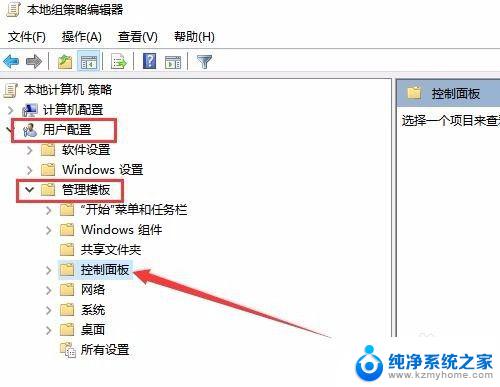
4.在右侧打开的窗口中打到“禁止访问控制面板和PC设置”设置项。
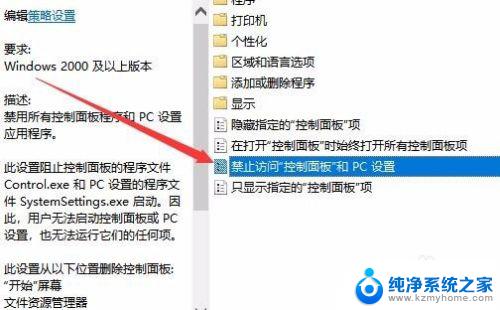
5.右键点击上面的设置项,在弹出的菜单中选择“编辑”菜单项。
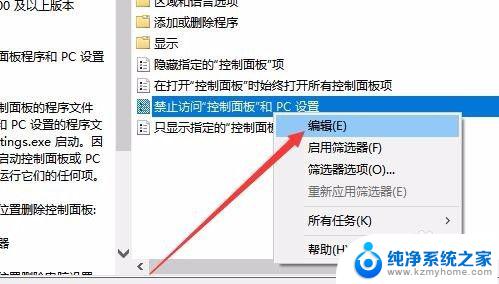
6.这时就会打开禁止访问控制面板和PC设置的编辑窗口,选中“已禁用”设置项。最后点击确定按钮即可。
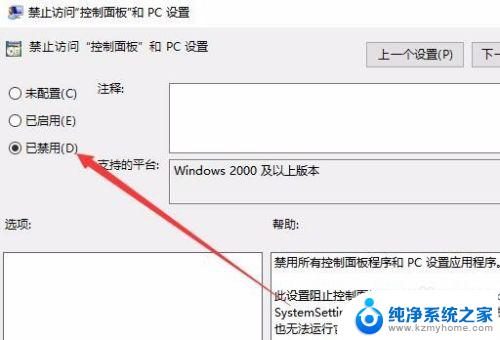
以上是解决Windows 10控制面板无法打开的全部内容,如果您遇到此类问题,请根据本文提供的方法解决,希望这对您有所帮助。
windows10控制面板打不开 Win10系统控制面板打不开的解决方法相关教程
- win10打开控制面板的命令 Win10控制面板打开方法详解
- win10打不开nvidia控制面板 win10如何找到并打开nvidia控制面板
- win10声音控制面板在哪里 win10声音控制面板打开方法
- windows10如何进入控制面板 win10系统控制面板进入方法
- win10没有控制面板怎么办 win10控制面板怎么打开
- win10的nvidia控制面板在哪里 win10nvidia控制面板怎么打开
- nvidia控制面板显示设置在哪 win10如何找到并打开nvidia控制面板
- nvdia 控制面板 win10如何找到并打开nvidia控制面板
- 电脑音频控制面板在哪里 win10声音控制面板在哪里打开
- 怎样调出声卡控制面板 win10如何打开声音控制面板
- windows10复制文件需要管理员权限 如何解决需要管理员权限才能复制文件夹的问题
- 右键新建没有ppt怎么办 Win10右键新建菜单中没有PPT如何添加
- 打开电脑触摸板 win10触摸板功能开启
- 测试麦克风没声音 Win10测试麦克风声音步骤
- 电脑怎么更改默认打开文件的方式 Win10系统如何修改文件默认打开方式
- 电脑快捷键和软件快捷键冲突 Windows10热键冲突解决方法
win10系统教程推荐
- 1 打开电脑触摸板 win10触摸板功能开启
- 2 怎么设置windows登录密码 Windows10用户登录密码强度设置
- 3 文件图片不显示怎么办 win10系统文件夹中图片不显示解决方法
- 4 接入耳机识别不到麦克风 Win10耳机麦克风插入后设备不显示的解决方案
- 5 电脑桌面放在d盘 win10系统桌面文件保存到D盘方法
- 6 win10更换锁屏 Windows 10锁屏界面设置方法
- 7 win10耳麦说话声音小 Win10系统麦克风声音调节不灵敏怎么办
- 8 win10屏幕保护程序无法设置 Win10屏幕保护程序设置问题解决方法
- 9 window防火墙在哪里 Windows10自带防火墙如何设置
- 10 怎么知道win10激活时间 如何查看win10系统的激活日期